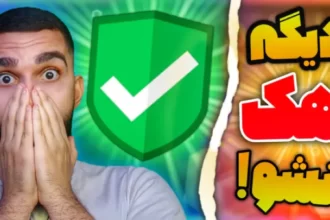ساخت سایت با Google Sites از طریق گوگل، به مهارت فنی بالایی نیاز ندارد و تنها با انجام چند مرحله، وبسایتی با دامنهی اختصاصی خواهید داشت. برای ساخت سایت رایگان با Google Sites با سید علی ابراهیمی همراه باشید .
بلاگ چیست ؟ آموزش ساخت بلاگ رایگان ! چطور بلاگ بسازیم ؟
اگر بهدنبال وبسایتی ساده، رایگان و قابل اعتماد هستید و به کمبود گزینههای سفارشیسازی و ویژگیهای پیشرفته اهمیتی نمیدهید، میتوانید با Google Sites شروع کنید.
ابزارهایی همچون سایتساز گوگل، کار را برای کاربران بسیاری راحت کردهاند. پیش از این نیز به معرفی ابزارهای مشابهی همچون رزومه ساز آنلاین و بهترین آزمون ساز آنلاین پرداخته بودیم، حالا در این مقاله قصد داریم نحوهی ساخت سایت رایگان در گوگل به کمک Google Sites را آموزش دهیم؛ اما پیش از شروع، باید دید که این سایتساز، چه قابلیتهایی ارائه میدهد، برای چه افرادی مناسب است و اصلاً میشود روی آن حساب باز کرد یا خیر. همراه ما باشید.
Google Sites چیست؟
Google Sites یک ابزار ساخت وبسایت رایگان است که توسط گوگل ارائه میشود. این ابزار به شما امکان میدهد تا بدون نیاز به دانش کدنویسی، وبسایتهای ساده و زیبا را به سرعت و به آسانی ایجاد کنید.
برخی از ویژگیهای Google Sites عبارتند از:
- قالبهای مختلف: Google Sites مجموعهای از قالبهای پیشطراحیشده را ارائه میدهد که میتوانید از آنها برای شروع سریع کار خود استفاده کنید.
- ویرایشگر بصری: ویرایشگر بصری Google Sites به شما امکان میدهد تا عناصر وبسایت خود را به صورت drag-and-drop جابجا کنید و بدون نیاز به نوشتن کد، آنها را ویرایش کنید.
- قابلیتهای پاسخگو: Google Sites به طور خودکار وبسایت شما را برای نمایش صحیح در دستگاههای مختلف مانند تلفنهای هوشمند و تبلتها بهینه میکند.
- امکانات همکاری: Google Sites به شما امکان میدهد تا با دیگران بر روی وبسایت خود به طور همزمان کار کنید.
- ذخیرهسازی رایگان: Google Sites 15 گیگابایت فضای ذخیرهسازی رایگان برای وبسایت شما ارائه میدهد.
Google Sites برای چه کسانی مناسب است؟
Google Sites برای افراد و سازمانهایی که به دنبال ایجاد یک وبسایت ساده و بدون نیاز به دانش کدنویسی هستند، مناسب است. Google Sites میتواند برای موارد زیر استفاده شود:
- ایجاد وبسایت شخصی: Google Sites میتواند برای ایجاد وبسایت شخصی برای معرفی خود، رزومه کاری یا نمونه کارهایتان استفاده شود.
- ایجاد وبسایت برای کسب و کار: Google Sites میتواند برای ایجاد وبسایت برای کسب و کار کوچک شما، معرفی محصولات یا خدماتتان و برقراری ارتباط با مشتریان استفاده شود.
- ایجاد وبسایت برای سازمان: Google Sites میتواند برای ایجاد وبسایت برای سازمانتان، اطلاعرسانی به اعضای سازمان و به اشتراک گذاشتن اخبار و اطلاعات استفاده شود.
- ایجاد وبسایت آموزشی: Google Sites میتواند برای ایجاد وبسایت آموزشی برای تدریس آنلاین، به اشتراک گذاشتن مطالب آموزشی و ایجاد انجمنهای آنلاین استفاده شود.
افزونه مترجم گوگل ! ترجمه آنلاین مطالب سایت ها با Google Translate

امکانات گوگل سایت برای ساخت وب سایت
گوگل سایت یک ابزار ساخت وبسایت رایگان است که توسط گوگل ارائه میشود. این ابزار به شما امکان میدهد تا بدون نیاز به دانش کدنویسی، وبسایتهای ساده و زیبا را به سرعت و به آسانی ایجاد کنید.
برخی از امکانات گوگل سایت عبارتند از:
قالبهای مختلف: Google Sites مجموعهای از قالبهای پیشطراحیشده را ارائه میدهد که میتوانید از آنها برای شروع سریع کار خود استفاده کنید. این قالبها برای انواع وبسایتها مانند وبسایتهای شخصی، وبسایتهای تجاری، وبسایتهای آموزشی و غیره مناسب هستند.
ویرایشگر بصری: ویرایشگر بصری Google Sites به شما امکان میدهد تا عناصر وبسایت خود را به صورت drag-and-drop جابجا کنید و بدون نیاز به نوشتن کد، آنها را ویرایش کنید. این ویرایشگر کار با Google Sites را بسیار آسان میکند و حتی برای افراد مبتدی نیز مناسب است.
قابلیتهای پاسخگو: Google Sites به طور خودکار وبسایت شما را برای نمایش صحیح در دستگاههای مختلف مانند تلفنهای هوشمند و تبلتها بهینه میکند. این امر باعث میشود تا وبسایت شما در هر دستگاهی به بهترین شکل نمایش داده شود و کاربران تجربه کاربری خوبی داشته باشند.
امکانات همکاری: Google Sites به شما امکان میدهد تا با دیگران بر روی وبسایت خود به طور همزمان کار کنید. این امر برای تیمها و سازمانهایی که به طور مشترک بر روی یک وبسایت کار میکنند، بسیار مفید است.
ذخیرهسازی رایگان: Google Sites 15 گیگابایت فضای ذخیرهسازی رایگان برای وبسایت شما ارائه میدهد. این فضای ذخیرهسازی برای اکثر وبسایتها کافی است.
امکانات دیگر: Google Sites امکانات دیگری مانند فرمهای تماس، تقویم، گالری تصاویر، ویدیو و نقشه را نیز ارائه میدهد. این امکانات به شما کمک میکند تا وبسایت خود را کاملتر و جذابتر کنید.
مزایای استفاده از Google Sites:
- رایگان: Google Sites یک ابزار ساخت وبسایت رایگان است.
- آسان: استفاده از Google Sites بسیار آسان است و حتی برای افراد مبتدی نیز مناسب است.
- پاسخگو: Google Sites وبسایت شما را برای نمایش صحیح در دستگاههای مختلف بهینه میکند.
- قابلیتهای همکاری: Google Sites به شما امکان میدهد تا با دیگران بر روی وبسایت خود به طور همزمان کار کنید.
- ذخیرهسازی رایگان: Google Sites 15 گیگابایت فضای ذخیرهسازی رایگان برای وبسایت شما ارائه میدهد.
معایب استفاده از Google Sites:
- امکانات محدود: Google Sites در مقایسه با برخی از ابزارهای دیگر ساخت وبسایت، امکانات محدودی دارد.
- طراحیهای ساده: Google Sites برای طراحی وبسایتهای پیچیده مناسب نیست.
- عدم وجود پشتیبانی: Google Sites پشتیبانی فنی قوی ندارد.
در کل، Google Sites یک ابزار مناسب برای ساخت وبسایتهای ساده و سریع است. اگر به دنبال یک ابزار رایگان و آسان برای ساخت وبسایت هستید، Google Sites گزینه مناسبی برای شما است.
آموزش ساخت سایت در گوگل با گوشی با گوگل سایت
Google Sites یک ابزار ساخت وبسایت رایگان است که توسط گوگل ارائه میشود. این ابزار به شما امکان میدهد تا بدون نیاز به دانش کدنویسی، وبسایتهای ساده و زیبا را به سرعت و به آسانی ایجاد کنید.
برای ساخت سایت در گوگل با گوشی با گوگل سایت، مراحل زیر را دنبال کنید:
1. برنامه Google Sites را از Google Play Store یا App Store دانلود و نصب کنید.
2. برنامه Google Sites را باز کنید و با حساب Google خود وارد شوید.
3. روی دکمه “+” در گوشه پایین سمت راست صفحه کلیک کنید.
4. قالب مورد نظر خود را از بین قالبهای موجود انتخاب کنید. Google Sites قالبهای مختلفی برای وبسایتهای شخصی، وبسایتهای تجاری، وبسایتهای آموزشی و غیره ارائه میدهد.
5. نام وبسایت خود را در قسمت “عنوان” وارد کنید.
6. روی دکمه “ویرایش” کلیک کنید.
7. ویرایشگر بصری Google Sites به شما امکان میدهد تا عناصر وبسایت خود را به صورت drag-and-drop جابجا کنید و بدون نیاز به نوشتن کد، آنها را ویرایش کنید.
8. محتوای مورد نظر خود را به وبسایت خود اضافه کنید. میتوانید متن، تصاویر، ویدیو، فرمهای تماس و غیره را به وبسایت خود اضافه کنید.
9. پس از اتمام کار، روی دکمه “ذخیره” کلیک کنید.
10. برای انتشار وبسایت خود، روی دکمه “انتشار” کلیک کنید.
مزایای ساخت سایت با Google Sites
Google Sites یک ابزار ساخت وبسایت رایگان است که توسط گوگل ارائه میشود. این ابزار به شما امکان میدهد تا بدون نیاز به دانش کدنویسی، وبسایتهای ساده و زیبا را به سرعت و به آسانی ایجاد کنید.
برخی از مزایای ساخت سایت با Google Sites عبارتند از:
رایگان: Google Sites یک ابزار ساخت وبسایت رایگان است.
آسان: استفاده از Google Sites بسیار آسان است و حتی برای افراد مبتدی نیز مناسب است.
پاسخگو: Google Sites وبسایت شما را برای نمایش صحیح در دستگاههای مختلف مانند تلفنهای هوشمند و تبلتها بهینه میکند.
قابلیتهای همکاری: Google Sites به شما امکان میدهد تا با دیگران بر روی وبسایت خود به طور همزمان کار کنید.
ذخیرهسازی رایگان: Google Sites 15 گیگابایت فضای ذخیرهسازی رایگان برای وبسایت شما ارائه میدهد.
امکانات دیگر: Google Sites امکانات دیگری مانند فرمهای تماس، تقویم، گالری تصاویر، ویدیو و نقشه را نیز ارائه میدهد. این امکانات به شما کمک میکند تا وبسایت خود را کاملتر و جذابتر کنید.
مزایای دیگر:
- بدون نیاز به هاست و دامنه: Google Sites به شما امکان میدهد تا بدون نیاز به خرید هاست و دامنه، وبسایت خود را ایجاد کنید.
- امن: Google Sites از وبسایت شما در برابر حملات سایبری محافظت میکند.
- پشتیبانی توسط گوگل: Google Sites توسط گوگل پشتیبانی میشود، به این معنی که میتوانید در صورت بروز مشکل از پشتیبانی گوگل استفاده کنید.

معایب طراحی سایت با Google Site
Google Sites یک ابزار ساخت وبسایت رایگان است که توسط گوگل ارائه میشود. این ابزار به شما امکان میدهد تا بدون نیاز به دانش کدنویسی، وبسایتهای ساده و زیبا را به سرعت و به آسانی ایجاد کنید.
در کنار مزایای متعددی که Google Sites دارد، معایبی هم در استفاده از این ابزار وجود دارد که باید قبل از شروع به کار با آن در نظر بگیرید:
1. امکانات محدود: Google Sites در مقایسه با ابزارهای ساخت وبسایت حرفهای مانند وردپرس یا جوملا، امکانات محدودی دارد. برای مثال، Google Sites قابلیتهای کمتری برای شخصیسازی و طراحی وبسایت ارائه میدهد.
2. عدم وجود افزونهها: Google Sites از افزونهها پشتیبانی نمیکند. افزونهها ابزارهای قدرتمندی هستند که به شما امکان میدهند تا قابلیتهای جدیدی به وبسایت خود اضافه کنید.
3. عدم وجود قالبهای پیشرفته: Google Sites مجموعهای از قالبهای پیشطراحیشده را ارائه میدهد، اما تنوع و کیفیت این قالبها به اندازه قالبهای موجود در ابزارهای دیگر مانند وردپرس نیست.
4. عدم وجود قابلیتهای سئو: Google Sites قابلیتهای سئوی محدودی دارد. سئو به شما کمک میکند تا رتبه وبسایت خود را در موتورهای جستجو مانند گوگل افزایش دهید.
5. عدم وجود قابلیتهای تجارت الکترونیک: Google Sites قابلیتهای تجارت الکترونیک محدودی دارد. اگر قصد دارید از طریق وبسایت خود محصولات یا خدماتی را به فروش برسانید، Google Sites گزینه مناسبی برای شما نیست.
6. عدم وجود پشتیبانی قوی: Google Sites پشتیبانی فنی قوی ندارد. اگر در حین استفاده از Google Sites با مشکلی مواجه شدید، ممکن است به سختی بتوانید راه حلی برای آن پیدا کنید.
7. محدودیت در آپلود فایل: Google Sites محدودیت 15 گیگابایتی برای آپلود فایل در نظر گرفته است.
8. عدم امکان استفاده از کدهای سفارشی: Google Sites به شما امکان استفاده از کدهای سفارشی را نمیدهد.
9. عدم امکان استفاده از ابزارهای تجزیه و تحلیل: Google Sites ابزارهای تجزیه و تحلیل قوی برای بررسی آمار و عملکرد وبسایت شما ارائه نمیدهد.
10. عدم امکان استفاده از دامنه اختصاصی: Google Sites به شما امکان استفاده از دامنه اختصاصی را نمیدهد.
در کل، Google Sites برای ساخت وبسایتهای ساده و سریع مناسب است. اما اگر به دنبال ساخت وبسایتهای پیچیده و حرفهای هستید، بهتر است از ابزارهای دیگری مانند وردپرس یا جوملا استفاده کنید.
چگونه به کمک Google Sites وبسایت فروشگاهی رایگان بسازیم؟
ساخت وبسایت فروشگاهی رایگان با Google Sites به طور مستقیم امکانپذیر نیست. Google Sites برای ساخت وبسایتهای ساده و informational طراحی شده و امکانات لازم برای ایجاد یک فروشگاه آنلاین کامل را ارائه نمیدهد.
با این حال، میتوانید با استفاده از Google Sites و راهکارهای جایگزین تا حدودی به هدفتان نزدیک شوید:
1. استفاده از Google Sites برای ساخت صفحات وب اطلاعاتی:
- میتوانید از Google Sites برای ساخت صفحات وب اطلاعاتی درباره محصولات یا خدمات خود استفاده کنید.
- در این صفحات، میتوانید تصاویر، توضیحات، و قیمت محصولاتتان را به همراه اطلاعات تماس خود درج کنید.
- برای دریافت سفارشات، میتوانید از فرمهای تماس Google Sites استفاده کنید.
2. استفاده از درگاههای پرداخت آنلاین:
- میتوانید از درگاههای پرداخت آنلاین مانند زرین پال یا پی پال برای دریافت آنلاین وجه از مشتریان خود استفاده کنید.
- درگاههای پرداخت آنلاین به شما امکان میدهند تا در وبسایت خود دکمه پرداخت ایجاد کنید و به مشتریان خود امکان پرداخت امن و آسان را بدهید.
3. استفاده از شبکههای اجتماعی:
- میتوانید از شبکههای اجتماعی مانند اینستاگرام یا فیسبوک برای فروش محصولات خود استفاده کنید.
- در شبکههای اجتماعی، میتوانید صفحات یا گروههایی برای محصولات خود ایجاد کنید و با مشتریان خود ارتباط برقرار کنید.
4. استفاده از فروشگاه سازهای آنلاین:
- اگر به دنبال ساخت یک فروشگاه آنلاین کامل هستید، میتوانید از فروشگاه سازهای آنلاین مانند Shopify یا Wix استفاده کنید.
- فروشگاه سازهای آنلاین به شما امکان میدهند تا بدون نیاز به دانش کدنویسی، وبسایت فروشگاهی خود را با امکانات کامل ایجاد کنید.
نکاتی که باید در نظر داشته باشید:
- Google Sites برای ساخت وبسایتهای فروشگاهی با حجم ترافیک بالا مناسب نیست.
- اگر قصد دارید از Google Sites برای ساخت وبسایت فروشگاهی استفاده کنید، باید به طور مرتب محتوای آن را به روز رسانی کنید.
- برای افزایش سئوی وبسایت خود و جذب مشتریان بیشتر، باید از روشهای مختلف بازاریابی آنلاین استفاده کنید.
ایجاد هدر و تصویر پسزمینه در گوگل سایت
ایجاد هدر و تصویر پسزمینه در Google Sites به شما کمک میکند تا وبسایت خود را جذابتر و حرفهایتر نشان دهید.
در ادامه، مراحل ایجاد هدر و تصویر پسزمینه در Google Sites را به شما آموزش میدهیم:
ایجاد هدر:
- به وبسایت خود در Google Sites بروید.
- روی “ویرایش” کلیک کنید.
- در قسمت “هدر”، روی “انتخاب تصویر” کلیک کنید.
- تصویری را که میخواهید به عنوان هدر استفاده کنید، انتخاب کنید.
- میتوانید اندازه و موقعیت تصویر را به دلخواه خود تنظیم کنید.
- روی “ذخیره” کلیک کنید.
ایجاد تصویر پسزمینه:
- به وبسایت خود در Google Sites بروید.
- روی “ویرایش” کلیک کنید.
- در قسمت “طرح”، روی “پسزمینه” کلیک کنید.
- روی “انتخاب تصویر” کلیک کنید.
- تصویری را که میخواهید به عنوان تصویر پسزمینه استفاده کنید، انتخاب کنید.
- میتوانید تنظیمات تصویر پسزمینه مانند موقعیت، تکرار و اندازه را به دلخواه خود تغییر دهید.
- روی “ذخیره” کلیک کنید.
نکاتی که باید در نظر داشته باشید:
- برای هدر، تصویری را انتخاب کنید که با محتوای وبسایت شما مرتبط باشد و به طور واضح نمایش داده شود.
- برای تصویر پسزمینه، تصویری را انتخاب کنید که با هدر وبسایت شما همخوانی داشته باشد و به خوانایی محتوای وبسایت شما لطمه نزند.
- از تصاویر با کیفیت بالا استفاده کنید تا وبسایت شما جذابتر به نظر برسد.
- میتوانید از تصاویر رایگان موجود در وبسایتهای مختلف مانند Unsplash یا Pixabay استفاده کنید.
انتخاب تم سایت در گوگل سایت
انتخاب تم سایت در Google Sites به شما کمک میکند تا ظاهر و چیدمان وبسایت خود را به سرعت و به آسانی تغییر دهید. Google Sites مجموعهای از تمهای پیشطراحیشده را ارائه میدهد که میتوانید از آنها برای شروع کار خود استفاده کنید.
برای انتخاب تم سایت در Google Sites، مراحل زیر را دنبال کنید:
- به وبسایت خود در Google Sites بروید.
- روی “ویرایش” کلیک کنید.
- در قسمت “طرح”، روی “تمها” کلیک کنید.
- تم مورد نظر خود را از لیست تمهای موجود انتخاب کنید.
- میتوانید تم انتخاب شده را با استفاده از گزینههای موجود در قسمت “تنظیمات تم” سفارشیسازی کنید.
- روی “ذخیره” کلیک کنید.
نکاتی که باید در نظر داشته باشید:
- تمها بر چیدمان، رنگها و فونتهای وبسایت شما تاثیر میگذارند.
- قبل از انتخاب تم، به محتوای وبسایت خود و نوع مخاطبان خود توجه کنید.
- اگر تم مورد نظر خود را در لیست تمهای موجود پیدا نکردید، میتوانید از تمهای سفارشی استفاده کنید.
- برای ایجاد تم سفارشی، میتوانید از ابزارهای جانبی مانند Canva استفاده کنید.
افزودن محتوای متنی و تصویری در گوگل سایت
افزودن محتوای متنی و تصویری در گوگل سایت
افزودن محتوای متنی و تصویری به وبسایت شما در Google Sites بسیار ساده است.
برای افزودن محتوای متنی:
- به وبسایت خود در Google Sites بروید.
- روی “ویرایش” کلیک کنید.
- در قسمت “افزودن”، روی “نوشتار” کلیک کنید.
- متن مورد نظر خود را در کادر متن وارد کنید.
- میتوانید از ابزارهای موجود در نوار ابزار ویرایش برای قالببندی متن خود استفاده کنید.
- روی “ذخیره” کلیک کنید.
برای افزودن محتوای تصویری:
- به وبسایت خود در Google Sites بروید.
- روی “ویرایش” کلیک کنید.
- در قسمت “افزودن”، روی “تصویر” کلیک کنید.
- تصویری را که میخواهید به وبسایت خود اضافه کنید، انتخاب کنید.
- میتوانید اندازه و موقعیت تصویر را به دلخواه خود تنظیم کنید.
- روی “ذخیره” کلیک کنید.
نکاتی که باید در نظر داشته باشید:
- برای جذابتر شدن وبسایت خود، از تصاویر با کیفیت بالا استفاده کنید.
- میتوانید از تصاویر رایگان موجود در وبسایتهای مختلف مانند Unsplash یا Pixabay استفاده کنید.
- برای تصاویر خود عنوان و توضیحات alt اضافه کنید تا سئوی وبسایت شما ارتقا یابد.
- از تصاویر به طور متعادل در وبسایت خود استفاده کنید تا محتوای متنی شما تحتالشعاع قرار نگیرد.
بلوکهای پیشفرض محتوا
گوگل با ارائهی بلوکهای از پیش ساخته شدهی متن و تصاویر، به شما امکان میدهد وقت خود را صرف افزودن عناصر جداگانه و مرتب کردن آنها نکنید؛ بدینترتیب، برای سهولت در انجام کار، بهدلخواه یکی از بلوکها را انتخاب کرده و متن و تصویرهای آماده را در قالبها قرار دهید.
ایجاد فهرست مطالب
Google Sites گزینهای را برای ایجاد فهرست مطالب نیز درنظر گرفته است. پس از تولید محتوا و قراردادن آن در سایت، با کلیک روی گزینهی Table of Contents فهرست مطالب را اضافه کنید تا کاربر با انتخاب هر عنوان، به بخش موردنظر هدایت شود. این گزینه در تب Insert قابل مشاهده است.
گالری تصاویر
Image carousel یا چرخوفلک تصویر که در بخش Insert قرار دارد، به شما امکان میدهد یک گالری از تصاویر ایجاد کنید تا کاربر بتواند با کلیک روی نقاط بین تصویر یا جهت کنار هر عکس، بین آنها جابهجا شود. گالری تصاویر را میتوانید بهدلخواه در مرکز یا کنار صفحه قرار داده و سایز آن را تنظیم کنید.
قرار دادن دکمه در سایت
میتوانید لینکهای موردنظرتان را از طریق دکمه درون سایت قرار دهید تا مخاطب با کلیک روی آن، به آدرس مربوطه منتقل شود. گزینهی Button که از رنگ و تم فعلی سایت استفاده میکند، در مواقعی که قصد دارید کاربر را به سایتهای دیگری هدایت کنید، کاربردی خواهد بود.
ایجاد فرم برای تعامل با کاربران در گوگل سایت
ایجاد فرم در Google Sites راهی عالی برای تعامل با کاربران وبسایت شما و جمعآوری اطلاعات از آنها است.
برای ایجاد فرم در Google Sites، مراحل زیر را دنبال کنید:
- به وبسایت خود در Google Sites بروید.
- روی “ویرایش” کلیک کنید.
- در قسمت “افزودن”، روی “فرم” کلیک کنید.
- نوع فرم مورد نظر خود را از لیست فرمهای موجود انتخاب کنید.
- سوالات و فیلدهای مورد نظر خود را به فرم اضافه کنید.
- میتوانید طراحی فرم خود را با استفاده از گزینههای موجود در قسمت “تنظیمات فرم” سفارشیسازی کنید.
- روی “ذخیره” کلیک کنید.
نکاتی که باید در نظر داشته باشید:
- قبل از ایجاد فرم، به نوع اطلاعاتی که میخواهید از کاربران جمعآوری کنید، فکر کنید.
- از سوالات واضح و مختصر در فرم خود استفاده کنید.
- از فیلدهای ضروری و غیرضروری به طور متعادل در فرم خود استفاده کنید.
- از دکمههای واضح و گویا برای ارسال فرم استفاده کنید.
- میتوانید از فرمهای Google در وبسایتهای دیگر نیز استفاده کنید.
افزودن صفحههای جدید به سایت در google sites
افزودن صفحههای جدید به وبسایت شما در Google Sites بسیار ساده است.
برای افزودن صفحات جدید:
- به وبسایت خود در Google Sites بروید.
- روی “ویرایش” کلیک کنید.
- در قسمت “صفحات”، روی “+” کلیک کنید.
- نام صفحه جدید خود را وارد کنید.
- روی “انجام شد” کلیک کنید.
نکاتی که باید در نظر داشته باشید:
- برای هر بخش از وبسایت خود مانند “خانه”، “درباره ما”، “خدمات” و “تماس با ما”، یک صفحه جداگانه ایجاد کنید.
- از نامهای واضح و گویا برای صفحات خود استفاده کنید.
- میتوانید صفحات خود را به ترتیب دلخواه مرتب کنید.
- برای صفحات خود توضیحات متا اضافه کنید تا سئوی وبسایت شما ارتقا یابد.
علاوه بر روش بالا، میتوانید از طریق منوی “افزودن” و انتخاب “صفحه” نیز صفحات جدید به وبسایت خود اضافه کنید.
دیگر ابزارهای زیباسازی متن
- تقسیمکنندهها (Dividers): با استفاده از این گزینه، میتوانید قسمتهای مختلف متن را از یکدیگر جدا کرده و به محتوای خود نظم بیشتری بدهید.
- Spacer (فاصلهساز): از این گزینه برای ایجاد فاصله بین متون در سایتهای مختلف استفاده میشود. بااینحال، تنها میتوانید میزان فاصلهی ایجادشده را کاهش دهید و امکان افزایش آن را نخواهید داشت.
- Social media links (لینکهای اجتماعی): میتوانید ۱۰ لینک از شبکههای اجتماعی مختلف را درون وبسایت قرار دهید. نماد شبکههای اجتماعی پس از ذخیره، بهطور خودکار در سایت ظاهر میشوند.
- گروه جمعشونده (Collapsible group): Collapsible group همچون منویی کشویی عمل میکند که کاربر با کلیک روی هدر، میتواند به محتوای منو دسترسی داشته باشد.
Add footer (افزودن پاورقی): با استفاده از این گزینه میتوانید آدرس، شماره تلفن و ایمیل کسبوکارتان را اضافه کنید. پاورقی در تمام صفحهها نمایش داده خواهد شد و میتوانید از طریق گزینههای قالببندی، سبک و فونت آن را تغییر دهید.
همانطور که اشاره شد، سایتساز گوگل با تمام ابزارهای گوگل ادغام شده است و درصورت تمایل میتوانید محتواهای خود را بهطور مستقیم وارد وبسایت کنید. برای مثال، نقشهی مکان خاصی را در یکی از صفحات سایت نمایش دهید یا محتوای متنی را مستقیماً از گوگل داکس وارد وبسایت خود کنید. این گزینهها در قسمت انتهایی نوار Insert قابل مشاهده خواهند بود.
بهبود SEO سایت در گوگل سایت
بهبود SEO سایت در Google Sites به شما کمک میکند تا رتبه وبسایت خود را در موتورهای جستجو مانند گوگل ارتقا دهید و ترافیک بیشتری را جذب کنید.
در ادامه، چند روش برای بهبود SEO سایت در Google Sites را به شما معرفی میکنیم:
1. انتخاب کلمات کلیدی مناسب:
- کلمات کلیدی را انتخاب کنید که مرتبط با محتوای وبسایت شما هستند و کاربران به دنبال آنها هستند.
- از ابزارهای تحقیق کلمات کلیدی مانند Google Keyword Planner برای یافتن کلمات کلیدی مناسب استفاده کنید.
- از کلمات کلیدی در عناوین، توضیحات متا، و محتوای صفحات خود استفاده کنید.
2. بهینهسازی عناوین و توضیحات متا:
- عناوین و توضیحات متا را به طور واضح و مختصر بنویسید.
- از کلمات کلیدی در عناوین و توضیحات متا استفاده کنید.
- از عناوین و توضیحات متا منحصر به فرد برای هر صفحه استفاده کنید.
3. ایجاد محتوای با کیفیت:
- محتوای با کیفیت و مفید برای کاربران خود تولید کنید.
- محتوای خود را به طور مرتب به روز رسانی کنید.
- از تصاویر و ویدیو در محتوای خود استفاده کنید.
4. ساختاردهی مناسب وبسایت:
- از ساختاردهی مناسب برای وبسایت خود استفاده کنید.
- از عناوین و زیرعنوانها برای صفحات خود استفاده کنید.
- از فهرست مطالب برای صفحات طولانی خود استفاده کنید.
5. ایجاد لینکهای داخلی و خارجی:
- از لینکهای داخلی برای اتصال صفحات مختلف وبسایت خود به یکدیگر استفاده کنید.
- از لینکهای خارجی برای اتصال به وبسایتهای معتبر دیگر استفاده کنید.
6. استفاده از ابزارهای Google Search Console:
- از ابزارهای Google Search Console برای بررسی و رفع مشکلات SEO وبسایت خود استفاده کنید.
7. بهینهسازی وبسایت برای موبایل:
- وبسایت خود را برای موبایل بهینه کنید تا کاربران بتوانند به راحتی از آن در دستگاههای موبایل خود استفاده کنند.
انتشار سایت
اگر از ویرایش تمام بخشهای سایت اطمینان دارید و محتواهای خود را آنطور که میخواهید ارائه کردهاید، وقت آن رسیده است که دکمهی انتشار سایت را بزنید. سایت شما درحالت عادی عمومی خواهد بود؛ اما اگر میخواهید سایت را تنها برای عدهای از کاربران به نمایش بگذارید، در بخش Who can view my site میتوانید تغییرات لازم را اعمال کنید. همچنین درصورتیکه میخواهید سایت از دید نتایج گوگل مخفی بماند، تیک Search settings را بزنید.
Google Sites به شما امکان میدهد انتهای URL سایت را بهدلخواه تنظیم کنید. پس از انتشار سایت نیز میتوانید با رفتن به آدرس sites.google.com/view/yourwebaddress از سایت خود دیدن کنید.
با کلیک روی گزینهی Publish، سایت منتشر خواهد شد؛ اما به این معنی نیست که دیگر امکان ویرایش محتوای سایت را ندارید. درواقع هر زمان که بخواهید، وارد سایت شده و پس از انجام تغییرات لازم، باید مجدداً مراحل انتشار را پیش میبرید تا وبسایت فعال شود.
ازسویدیگر، اگر فرصت کارکردن روی سایت را ندارید، میتوانید به افراد دیگر اجازه دهید بهعنوان ویرایشگر در سایتتان حضور داشته باشند و سپس تمام ویرایشهای این اشخاص را از طریق تاریخچهی ویرایشها تحت نظر داشته باشید. این کار از طریق نماد شخص در نوار بالای صفحه امکانپذیر خواهد بود.
برای سایت تولید محتوا کنید
حال که سربرگ و بنر سایت خود را ساختید، در زیر سربرگ و در بخش محتوا میتوانید هر محتوایی مثل متن، تصویر، ویدیو، نقشه و … را به سایت خود اضافه کنید.
برای اضافه کردن موارد گفتهشده به بخش محتوای سایتتان میتوانید از ستون سمت چپ و در زبانهی درج به گزینههای مختلفی مثل کادر نوشتار، تصاویر، جاسازی، Drive و طرحبندیها دسترسی داشته باشید.
با استفاده از “کادر نوشتار” میتوانید محتوای متنی به سایت خود اضافه کنید. با استفاده از “تصاویر” میتوانید تصویر به سایتتان اضافه کنید. با استفاده از گزینهی “جاسازی” میتوانید یک کد را در محتوای خود قرار دهید، بهعنوانمثال میتوانید کد ویدیو در یوتیوب را دریافت کنید و آن را درسایت خود قرار دهید. با استفاده از گزینهی ” Drive ” میتوانید فایلهای موجود در گوگل درایو را وارد سایت خود کنید.
در بخش طرحبندیها میتوانید از قالبهای از پیش تعریفشده در سایت خود استفاده کنید. در ادامهی این ستون میتوانید به گزینههای دیگری مثل فهرست مطالب، دکمه، نقشه و … برای استفاده در سایتتان استفاده کنید.
هزینه ساخت سایت وردپرسی
برخلاف ساخت سایت با گوگل سایت که هزینهای ندارد، سایت وردپرسی به هزینههای متفاوتی هنگام راهاندازی نیاز دارد.
عوامل مختلفی روی میزان هزینه ساخت سایت وردپرسی تأثیر میگذارند از جمله این که این سایت برای چه کسب و کاری است و چقدر طراحی آن سنگین است. به علاوه، سئو سایت، قابلیتهای مختلف سایت، نوع هاست و دامنه مورد نیاز برای هر سایت، زبانهای سایت و … همگی روی مقدار هزینه راهاندازی سایت وردپرسی تأثیرگذار هستند.
شرکتهای گوناگونی که مشغول ساخت سایت وردپرسی برای کاربرانشان هستند، از جمله mihanwp, hamyarwp, responsiw, abzarwp و …، نرخهای تعیینشدهای دارند و خود آنها رقم دقیق هزینهها را با توجه به نیاز شما مشخص میکنند.
ساخت وب سایت شخصی
افرادی که دست به ساخت وب سایت شخصی زدهاند، الآن در رقابت با دیگر افراد قطعاً مقام بالاتری دارند چون بیشتر در معرض دید مخاطبان قرار میگیرند و با شبکهسازیهایی که توسط وبسایت شخصی خود با دیگران ایجاد کردهاند، ارتباطات گستردهتر و پروژههای بیشتری را به دست آوردهاند. کمی ریزبینتر اگر شویم، میبینیم آنهایی که وبسایت شخصی دارند، برای خود در زمینه کاریشان تبدیل به برند شدهاند و ظرف پیشنهادات شغلیشان لبریز از گزینههای متنوع شرکتهای نامدار است.
بهترین روش ساخت سایت در ایران
بنظر من این مقایسه نتیجه مشخص دارد، زیرا وردپرس همواره کاراتر و کاملتر از گوگل سایت بوده و جامعه کاربری بالاتری دارد. تقریبا برای هرمشکلی که در وردپرس به وجود میآید راه حلی نیز وجود دارد که آن را با یک سرچ ساده و نصب یک پلاگین میتوان برطرف کرد. مزیتهای وردپرس تا اینجا از گوگل سایت بسیار بیشتر است.
کدامیک ارزانتر است: Google Sites یا وردپرس
هزینه Google Sites و وردپرس به عوامل مختلفی بستگی دارد، از جمله:
Google Sites:
- رایگان: میتوانید از Google Sites به صورت رایگان استفاده کنید. با این حال، در این حالت، به برخی از ویژگیها و ابزارها دسترسی نخواهید داشت.
- نسخه پولی: Google Sites نسخه پولی به نام Google Workspace را نیز ارائه میدهد که شامل ویژگیهای اضافی مانند فضای ذخیرهسازی بیشتر، ابزارهای امنیتی و پشتیبانی فنی است.
وردپرس:
- نرمافزار رایگان: وردپرس یک نرمافزار منبع باز است که میتوانید به صورت رایگان دانلود و نصب کنید.
- هاست: برای استفاده از وردپرس، به هاست نیاز دارید. قیمت هاست از چند هزار تومان تا چند صد هزار تومان در ماه متغیر است.
- نام دامنه: برای استفاده از وردپرس، به نام دامنه نیاز دارید. قیمت نام دامنه از چند هزار تومان تا چند صد هزار تومان در سال متغیر است.
- قالبها و افزونهها: وردپرس قالبها و افزونههای پولی و رایگان زیادی دارد. قیمت قالبها از چند هزار تومان تا چند صد هزار تومان و قیمت افزونهها از چند هزار تومان تا چند میلیون تومان متغیر است.
در حالت کلی، Google Sites برای وبسایتهای ساده و کوچک ارزانتر از وردپرس است. اما اگر به دنبال ایجاد یک وبسایت پیچیده و بزرگ هستید، وردپرس گزینههای بیشتری را در اختیار شما قرار میدهد.
کدامیک راحتتر استفاده میشود: گوگل سایت یا وردپرس
راحتی استفاده Google Sites و وردپرس به سطح دانش فنی و تجربه شما بستگی دارد:
Google Sites:
- رابط کاربری ساده: Google Sites رابط کاربری ساده و بصری دارد که کار با آن را برای مبتدیان آسان میکند.
- ابزارهای کشیدن و رها کردن: Google Sites ابزارهای کشیدن و رها کردن را ارائه میدهد که به شما امکان میدهد بدون نیاز به دانش کدنویسی، وبسایت خود را طراحی کنید.
- راهنمای آنلاین: Google Sites راهنمای آنلاین جامعی دارد که به شما در استفاده از ابزارهای مختلف آن کمک میکند.
وردپرس:
- قابلیت انعطافپذیری: وردپرس قابلیت انعطافپذیری زیادی دارد و به شما امکان میدهد وبسایت خود را به طور کامل سفارشیسازی کنید.
- جامعه کاربری بزرگ: وردپرس جامعه کاربری بزرگی دارد که میتوانید از آنها کمک و پشتیبانی دریافت کنید.
- منابع آموزشی: منابع آموزشی زیادی برای وردپرس موجود است، از جمله مقالات، ویدیوها و دورههای آنلاین.
در حالت کلی، Google Sites برای مبتدیان که به دنبال ایجاد یک وبسایت ساده و سریع هستند، آسانتر است. اما اگر به دنبال ایجاد یک وبسایت پیچیده و سفارشی هستید، وردپرس گزینههای بیشتری را در اختیار شما قرار میدهد.
در اینجا چند نکته برای آسانتر کردن استفاده از Google Sites و وردپرس آورده شده است:
- از قالبها و افزونههای پیشفرض استفاده کنید.
- از راهنمای آنلاین و منابع آموزشی موجود استفاده کنید.
- از یک متخصص وردپرس برای کمک و پشتیبانی استفاده کنید.
از نظر سئو کدام یک بهتر است
سئو در Google Sites و وردپرس
SEO یا بهینهسازی موتور جستجو، فرآیندی است که به شما کمک میکند تا رتبه وبسایت خود را در موتورهای جستجو مانند گوگل ارتقا دهید.
در اینجا مقایسهای از SEO در Google Sites و وردپرس ارائه میشود:
Google Sites:
- مزایا:
- Google Sites به طور پیشفرض برای SEO بهینهسازی شده است.
- Google Sites ابزارهای داخلی SEO مانند نقشه سایت و robots.txt را ارائه میدهد.
- معایب:
- Google Sites قابلیت انعطافپذیری کمتری برای SEO دارد.
- Google Sites به شما امکان دسترسی به کد HTML وبسایت خود را نمیدهد.
وردپرس:
- مزایا:
- وردپرس قابلیت انعطافپذیری زیادی برای SEO دارد.
- وردپرس به شما امکان دسترسی به کد HTML وبسایت خود را میدهد.
- افزونههای SEO قدرتمندی برای وردپرس موجود است.
- معایب:
- وردپرس به طور پیشفرض برای SEO بهینهسازی نشده است.
- برای استفاده از افزونههای SEO به دانش فنی نیاز دارید.
در حالت کلی، وردپرس برای SEO گزینه بهتری نسبت به Google Sites است. با این حال، Google Sites برای مبتدیان که به دنبال ایجاد یک وبسایت ساده و سریع هستند، آسانتر است.
در اینجا چند نکته برای بهبود SEO وبسایت خود در Google Sites و وردپرس آورده شده است:
- از کلمات کلیدی مناسب در عناوین، توضیحات متا و محتوای خود استفاده کنید.
- ساختاردهی مناسبی برای وبسایت خود ایجاد کنید.
- از تصاویر و ویدیو در محتوای خود استفاده کنید.
- از لینکهای داخلی و خارجی استفاده کنید.
- از ابزارهای Google Search Console برای بررسی و رفع مشکلات SEO وبسایت خود استفاده کنید.
سئو Google Sites
ممکن است فکر کنید داشتن یک سایت میزبانی شده توسط Google مزیت زیادی در کسب اعتماد توسط الگوریتمهای سئو به شما می دهد. به هر حال ، آنها هستند که آن را تنظیم می کنند. شما به طور پیش فرض و به طور خودکار بخشی از اعتماد آنها را دریافت میکنید، زیرا آنها به محتوای شما دسترسی دارند و می توانند به راحتی تأیید کنند که محتوای آن مخرب نیست. اجازه دهید ببینیم این تفکر چقدر درست است؟
گوگل دارای قابلیتهای اولیه SEO است. رتبهبندی صفحات مربوط به سایر افرادی است که به شما لینک میدهند و صفحات را به اشتراک میگذارند، و SEO به درستی نیاز به فراداده و برچسبگذاری دارد. ابزارهای سئوی گوگلسایت بسیار محدود هستند. این احتمالاً به این دلیل است که آنها میترسند با ارائه ابزارهایی برای سئو، افراد بتوانند بیش از حد به فرمول مخفی آنها در مورد گزینه های وزن دهی به سایتها دسترسی داشته باشند.
سئو وردپرس
وردپرس در ابزارهای SEO بسیار عالی عمل می کند. پیونددهی به صفحات شما آسان است، زیرا هر کس می تواند در مورد پست های شما نظر دهد و آنها را به اشتراک بگذارد. مجموعه گسترده ای از برنامه های افزودنی آنها همچنین امکان ایجاد ارتباط متقابل با توسعه دهندگان را برای اطمینان از افزایش رتبه صفحه متقابل و مزایای SEO فراهم میکند.
بالاخره بهترین روش ساخت سایت کدام است
- همهچیز بستگی به نوع کاربری پروژه شما دارد. Google Sites برای پروژههای شخصی کوچک مناسب است، درحالیکه WordPress برای مشاغل حرفهای بهتر کار میکند.
- وردپرس بیش از 250 تم ارائه میدهد. Google Sites تنها 13 الگو ارائه میدهد که در دستههای شخصی، کاری و تحصیلی تقسیمبندی شدهاند. میتوانید تصاویر و متن را اضافه، حذف یا ویرایش کنید، اما نمیتوانید تنظیمات طراحی سایت خود را ویرایش کنید.
- ویرایشگر گوتنبرگ وردپرس تغییر طرحبندی صفحات را آسان میکند.
- هر بلوک میتواند بهصورت جداگانه تنظیم شود، بنابراین میتوانید متن را متناسب با فرم عنوان، پاراگراف، نقلقول یا لیست تنظیم کنید.
- Google Sites دارای مرکز راهنمایی است، اما انواع دیگری از پشتیبانی ندارد، ولی در وردپرس بهراحتی میتوانید با عضویت در انجمنها مشکلات خود را حلوفصل کنید.